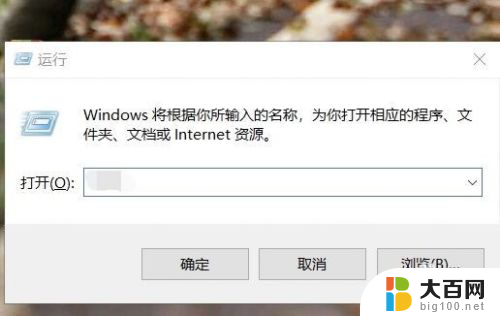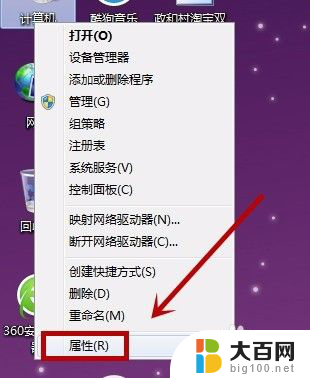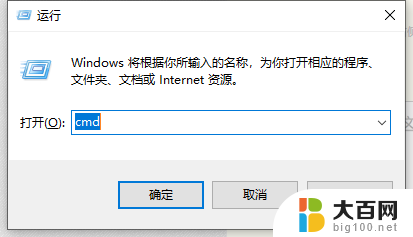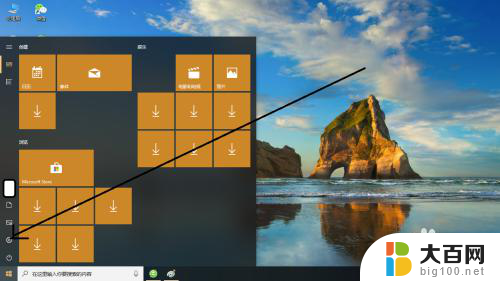如何查看台式电脑主板型号 电脑主板型号查看方法
更新时间:2024-01-16 09:01:57作者:yang
无论是为了升级硬件还是解决故障,了解台式电脑主板型号都是至关重要的,对于大部分普通用户来说,如何查看台式电脑主板型号可能并不是一件容易的事情。幸运的是有各种简单的方法可以帮助我们查看主板型号。无论是通过系统信息工具、物理检查主板还是通过第三方软件,我们都能轻松地找到所需的信息。本文将介绍一些常用的电脑主板型号查看方法,帮助大家更好地了解自己的电脑配置。
具体方法:
1.打开电脑后在桌面上找到【控制面板】并双击打开,如下图所示。

2.在控制面板里直接点击打开【硬件和声音】,如下图所示。

3.在硬件和声音界面里找到【设备管理器】并点击打开,如下图所示。

4.在打开的Windows设备管理器对话框里找到【系统设备】并点击前面的箭头,如下图所示。

5.将系统设备展开后就可以查看电脑主板型号了,如下图所示。

以上是有关如何查看台式电脑主板型号的全部内容,如果有遇到相同情况的用户,可以按照小编的方法来解决。